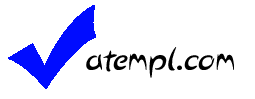-
Опубликовано: 29 Декабрь 2016
Так уж получается, что иногда стандартными способами загрузить шаблон wordpress на сайт не получается. В этом однозначно виноват хостинг, но ведь не всегда есть возможность выбора, где-то устраивает цена, а может у вас, вообще, он бесплатный, который хоть и редкость, но встречается.
В общем, как всегда, в целях экономии средств пользуемся чем попроще, поэтому и страдаем при невозможности установить шаблон на движок WordPress обычным лёгким способом. Приходится хвататься за бубен и с помощью нескольких шаманских заклинаний, одним из которых и является работа с FTP, исправлять ситуацию с загрузкой нужного архива .zip с темой на сайт.
Какой фтп клиент выбрать для работы, дело каждого вебмастера, мы предлагаем обратить внимание на доступный и бесплатный FileZilla FTP Client. Вы без каких либо ограничений найдёте его на официальном сайте разработчика, он в свободном доступе и его можно скачать бесплатно. Установка не вызывает сложностей, его работоспособность проверена разработчиками на версиях операционных систем Windows ХР, Vista, 7, нажав на установщик .exe, и следуя указаниям панели установки в течение нескольких минут у вас появится полноценный фтп клиент, имеющий русскоязычный интерфейс.

Для начала работы с фтп вам необходимо знать данные для входа, их обычно три, хост, имя пользователя и пароль. Они представляются в обязательном порядке всем пользователям хостингов как платных, так и бесплатных и обычно на видном месте отражаются в панели управления хостингом. Например, у меня такая панель с данными, у вас может быть другая, но по предоставляемым данным все панели хостинга сайтов одинаковые:

Вводим соответствующие значения в разделы фтп клиента и нажимаем быстрое соединение, раздел порт оставляем пустым.

Обратите внимание на полный путь до необходимого места загрузки архива с шаблоном, распакованный архив загружать можно, но большая вероятность ошибки в работе фтп клиента и очень длительной загрузки множества файлов, лучше сразу закидывать архив .zip одним файлом. Правой кнопкой мыши по нужному архиву шаблона и выбираем «закачать на сервер».

В правой колонке на сервере хостинга в вашей папке с шаблонами появиться загруженный архив .zip новой темы, разархивировать вы его через фтп клиент не сможете. Скептики скажут, что надо загружать разархивированный на компьютере архив, я им отвечу, разархивированный шаблон сайта можно загружать, но процесс становиться длительным, фтп клиент мучается передачей большого количества мелких файлов и у пользователей с плохой скоростью интернета возможны серьёзные сбои в его работе, вплоть до потери соединения и ошибках в переданных файлах темы, это не позволит в конечном счёте установить шаблон на вордпресс. Архив .zip распаковывается через файловый менеджер хостинга в течение 5 секунд, поэтому считаю передачу распакованного архива с компьютера на хостинг лишними проблемами.

Переходим в панель управления вашим хостингом в раздел файлового менеджера, правой кнопкой мыши по вновь загруженному архиву и выбираем «Распаковать архив», архив автоматически распаковывается в нужное место, а у вас в панели админки сайта на вордпресс появляется возможность активировать загруженную тему в нашем случае blogly-lite.

На этом установку шаблона на wordpress можно считать завершённой, читайте новости на нашем сайте и будьте в курсе всего нового о вордпресс.